Technik
Betriebsgeräusche
Die Elektronik des ASUS XG27WQ arbeitet geräuschlos und ist von außen nicht zu hören. Auch das externe Netzteil gibt keinen Laut von sich. Eine Veränderung der Helligkeit oder sonstiger Einstellungen im OSD des Monitors hatten keinen Einfluss auf die Geräuschentwicklung. Allerdings kann gerade die Geräuschentwicklung einer großen Serienstreuung unterliegen, weshalb diese Beurteilung nicht für alle Geräte einer Serie gleichermaßen zutreffen muss.
Stromverbrauch
| Hersteller | Gemessen | |
| Betrieb maximal | k. A. | 37,2 W |
| 90 % (Werkseinstellung) | k. A. | 35,1 W |
| Stand-by / Ruhemodus | < 0,5 W | 0,3 W |
| Soft-off | < 0,5 W | 0,1 W |
| Stromverbrauch bei 200 cd/m² | < 24 W | 22,3 W |
| 50 % | k. A. | 26,3 W |
| 143 cd/m² (13 % Helligkeit) | k. A. | 18,5 W |
| 0 % | k. A. | 16 W |
| Standby + „Light in Motion“ auf Stufe 1 | k. A. | 0,9 W |
| Standby + „Light in Motion“ auf Stufe 3 | k. A. | 1,6 W |
| Nur Netzteil | k. A. | 0 W |
In den Spezifikationen des ASUS XG27WQ werden nur drei Werte für die Leistungsaufnahme angegeben, und zwar <0,5 Watt, wenn sich der Monitor im Ruhemodus befindet oder ausgeschaltet ist, sowie 24 Watt mit Stern für „Power Consumption“. Die Sternfußzeile erklärt dann, dass es sich hierbei um den Strombedarf bei 200 cd/m² handelt, ohne Audio, USB oder Kartenleser. Bei 30 % Hintergrundhelligkeit messen wir 203 cd/m² und 22,3 Watt. Die Angaben passen somit, auch wenn sie etwas merkwürdig erscheinen.
Aufpassen muss man hingegen bei aktivierter Light-in-Motion-Funktion im Ruhemodus. Diese sieht zwar sehr cool aus, verursacht aber einen deutlich höheren Strombedarf. Mit Beleuchtung auf Stufe 1 messen wir 0,9 Watt, was dem dreifachen Wert der üblichen Leistungsaufnahme im Standby entspricht. Wird die Beleuchtungsstufe auf Stufe 3 erhöht, steigt der Wert mit 1,6 Watt sogar auf das über Fünffache. Die Leistungsaufnahme im Ruhemodus und auch ausgeschaltet liegt ansonsten auf einem niedrigen Wert, und der maximale Bedarf von 37,2 Watt ist bei einer maximalen Helligkeit von 460 cd/m² ausgesprochen niedrig. Die Energieeffizienz liegt daher bei sehr guten 1,5 cd/W.
Anschlüsse
Alle Anschlüsse des ASUS XG27WQ befinden sich auf der Gehäuserückseite. Im Vergleich zum XG27UQ hat sich die Positionierung nach links geändert. So sind die Schnittstellen besser erreichbar. Angeboten werden ein DisplayPort, zwei HDMI-Eingänge, ein USB-3.0-Hub mit zwei Downstream-Ports sowie ein Kopfhörerausgang.

Auch der ASUS XG27WQ besitzt eine Abdeckung der Anschlüsse – eine optisch schöne Lösung. Allerdings sind dann die USB-Ports nicht mehr erreichbar.
Bedienung
Wie schon der ASUS XG27UQ besitzt ebenso der XG27WQ einen Fünf-Wege-Joystick und vier zusätzliche Tasten. Positioniert sind die Tasten an der rechten unteren Gehäuserückseite. Solange kein Zweitmonitor rechts neben dem Probanden steht, sind die Bedientasten gut erreichbar. Eigentlich reicht der Joystick aus, um alle Funktionen erreichen, ändern und speichern zu können. Die vier zusätzlichen Tasten bieten jedoch den Komfort, direkten Zugriff auf ein paar Optionen zu bekommen.
Jene Taste, die sich direkt unterhalb des Fünf-Wege-Joysticks befindet, erklärt die Funktion der einzelnen Tasten durch Einblenden von Symbolen auf dem Bildschirm. Wenn das OSD geöffnet ist, kann es mit dieser Taste wieder geschlossen werden. Dies kann aber auch mit einem Linksklick des Joysticks erreicht werden, wenn man sich in der höchsten Ebene im OSD befindet. Taste 2 ermöglicht direkten Zugriff auf das GamePlus-Menü. Taste 3 öffnet GameVisual, das Auswahlmenü für die vordefinierten Bildmodi. Diese beiden Tasten sind werkseitig so vorbelegt, können aber vom Anwender geändert werden. Der unterste Schalter ist die Power-Taste.

Beim ASUS XG27WQ befindet sich die Power-LED an der Gehäuseunterseite unterhalb der Bedientasten. Die längliche Power-LED leuchtet nur schwach und ist durch die etwas nach hinten versetzte Positionierung von vorn aus normaler Sitzposition gar nicht zu sehen. Im OSD steht eine Option zur Verfügung, mit der die Power-LED deaktiviert werden kann. Diese Einstellung wird auch für den Ruhemodus übernommen. Ist die Power-LED aktiviert, leuchtet sie im Betriebszustand weiß und wechselt im Ruhemodus auf Orange.
OSD
Gewohnt umfangreich, übersichtlich und optisch hübsch aufbereitet präsentiert sich das OSD des ASUS XG27WQ. Die angebotenen Einstellungen sind in sieben Kategorien gegliedert. In der rechten oberen Ecke werden ein paar Einstellungen permanent angezeigt.
Die Einstellungsmöglichkeiten sind ausgesprochen umfangreich. Speziell für Gamer werden umfassende Funktionen geboten, aber auch für den ambitionierten Hobbygrafiker steht eine Vielzahl an Farbeinstellungen zur Verfügung.
Sehr praktisch ist der Schnellzugriff über zwei Extratasten auf zwei individuell wählbare Funktionen. Außerdem erlaubt der ASUS XG27WQ bis zu vier einstellbare Bild- und Game-Presets. Das bedeutet maximale Flexibilität für jeden Anwendungsbereich.









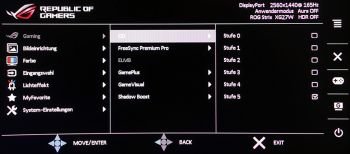
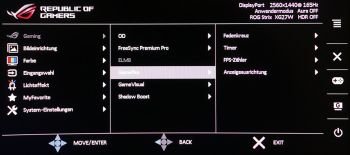
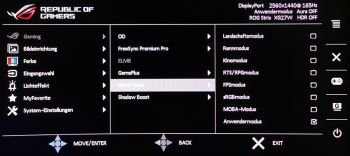
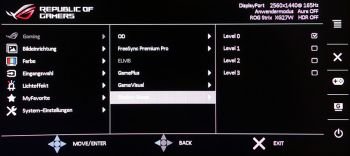
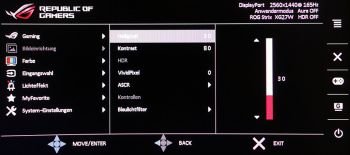
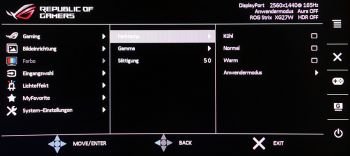
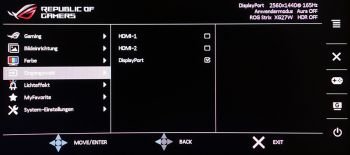
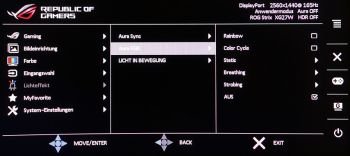
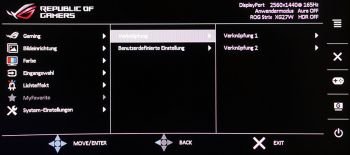
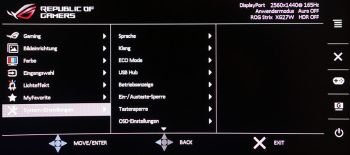
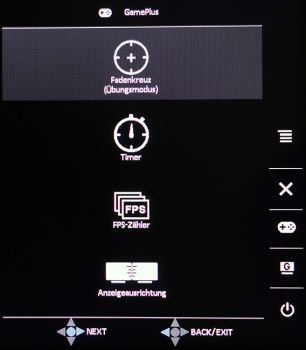
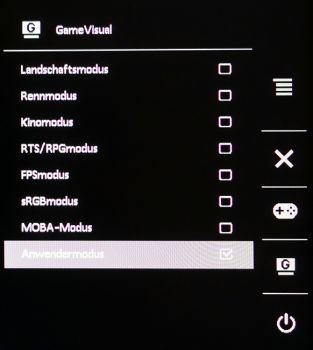



























Hi, I recently got this monitor and what wondering what you think the optimal OSD settings are for gaming and everyday use, plus is HDR also worth using?
HAllo Prad.de,
ich bedanke mich herzlichst für diesen ausführlichen Bericht zum XG27WQ .. es war der Grund warum ich mir dieses Panel gekauft habe.
Leider bin ich mehr als enttäuscht.
Ich stelle ein deutliches Flackern bei Bewegungen in Games fest. Egal welches Einstellung ich verwende, spielbar ist das nicht. Ich behaupte als Leie, es liegt an den schlechten Reaktionszeiten von CtC / GtG und die damit erwähnte Helligkeitsveränderung. In euren TEst wurde angemerkt, dass es aber trotzdem eine sehr gute Gesamtnote ergibt.
TESTGAME: Escape from Tarkov WQHD
Freesync i.V.m. 1080ti
i78700k
Ich erknne eine deutliche Farbveränderung zwischen Bewegung und Stillstand. Gerade in einem Shooter sind hin und her „getänzel“ links rechts an der Tagesordnung. mit diesem Monitor eine Katastrophe.. leider – er gefällt mir so gut und ich habe gehofft ich könnte im OSD einstellungen finden welche mich zufrieden stellen.
Auf dem IPS PAnel welches noch in gebraucht ist, stelle ich diesen markel nicht fest.
Schade drum, Sonst ist es ein wUNDERSCHÖNES BILD ! WOW ! WIRKLICH !
Ggf. hat sich jemand mit diesem Thema auseinander gesetzt und kann mir helfen? Ist es eine Einstellungssache?
Mit den freundlichsten Grüßen,
Martin
Servus Martin,
danke für dein Feedback. Deiner Beschreibung nach ist vermutlich ELMB oder HDR aktiviert. Schau bitte dass nur FreeSync aktiv ist. Manche Spiele stellen beim ersten Start automatisch auf HDR um. War bei mir bei Destiny 2 der Fall.
Bitte prüfe das mal. Ich nehme an du hast den Asus am DisplayPort in Betrieb? Wäre auch noch wichtig.
Schöne Grüße
Hallo, ich habe den 32 „Bildschirm bekommen, ich habe es geliebt, das hat mehr als einen Monat gedauert … Noch keine Probleme …
Hello,
Please accept my apologies, I’ll write that comment in English. I recently got this monitor. The ghosting during desktop/daily use is unbearable. It’s extremely smeary and everything has trail behind it. Features like OD and ELMB makes it even worse. I have never seen anything like that. It feels like I’m using an old CGA laptop from early 90s.
I can’t send the monitor back, because I’ve exceeded the 14 days return days and Asus pretty much says „that’s what it is, deal with it“… Seems like £500 down to drain for me. I’ll never ever buy an Asus again. With Gigabyte they’re at the top of my [insert bad word]list.
Hallo,
Habe diesen monitor vor kurzem geholt. Den ersten habe ich direkt wieder zurückgeschickt. starke lichthöfe, viel flimmern bei freesync und pixelfehler unten rechts.
Habe jetzt den 2. Das clouding geht in Ordnung weniger flimmern( hatten iwie 3 getestete selbst beim zocken bei gta5 sichtbar) aber starke Schlierenbildung? Habe das beim ersten nicht getestet.
Bei 60hz zieht der Mauszeiger über den steambildschirm ein schwarzen schatten hinterher ein paar mm sehr sichtbar selbst bei langsamen bewegungen. bei 144hz ist es schon besser aber immer noch sichtbar vom mauszeiger immer noch kurz ein schwarzer schatten sichtbar. Ist es erst mit 165hz besser? kanns leider iwie nicht einstellen bei der radeon r9 380. Beim Ufo test zieht er beim obersten bild auch ein schatten hinterher. Mein 60hz Dell u2717D aber nicht?! ist das normal oder ein defekt?
Dann den ufo ghosting test mal probiert und mein alter Dell macht es deutlich besser dort sieht man keine schlieren!? auch nicht beim steam hintergrunds bild mit dem mauszeiger
Hallo. Dieses Verhalten ist definitiv nicht normal. Allerdings ist es schon auch sehr unwahrscheinlich dass alle Monitore diesen Defekt haben. Liegt es vielleicht an deinem System? Was für ein Kabel verwendest du?
Hallo ins Rund, hatte diesen Monitor aus versehen falsch bestellt und musste Ihn zurückgeben. Wie habt Ihr den die Thematik mit der nach unten gerichteten Beleuchtung gelöst? Ich spreche hier von der Plasitkabdeckung die das Logo hält und nur eingeklickt werden kann. In meinem Fall war die Aussparrung für die Standfuß Justierungsschraube nicht groß genug, um nicht ohne Demontage dieser Plastikabdeckung, den Fuß vom restlichen Monitor wieder zu trennen. Ende vom Lied, die Plastikabdeckung konnte zwar gelöst werden, jedoch mussten dabei die drei Halteklammernköpfe abgebrochen werden.
Servus Damian,
im Fazit lese ich „Als Gamer hätte man sich zudem eine offizielle G-Sync-Kompatibilität gewünscht, …“
Auf der Asus Webseite schreibt Asus Zit.: „Unterstützt sowohl Adaptive-Sync mit NVIDIA-GeForce*-Grafikkarten als auch Freesync™ Premium mit AMD-Grafikkarten. *Kompatibel mit NVIDIA-GeForce-GTX-10-, GTX-16-, RTX-20- und neueren Grafikkarten.“
Wo ist denn der Unterschied zwischen einer zertifizierten G-Sync Kompatibilität und der Herstelleraussage das Adaptive-Sync mit Nvidia Grafikkarten unterstützt wird? Machen beide Techniken nicht irgendwie schlussendlich das Selbe? Adaptive Sync sollte doch an beiden Karten AMD und Nvidia klappen oder bin ich auf dem Holzweg?
Gruß
Guten Morgen zusammen,
gibt es evtl. eine Alternative, die ähnliche gute Werte erzielt, aber 32″ groß ist? Momentan verzweifle ich etwas bei meiner Suche.
Habe diesen Monitor gestern bekommen, muss leider sagen dass er seinen beworbenen Haupteinsatzzweck nicht erfüllen kann. Es ist mir schleierhaft wie ein Monitor mit derart EXTREMEN Ghosting hier so gut bewerten kann. Es reicht wenn ich langsam mit der Maus über den grauen (nicht mal schwarzen!) Steam-Hintergrund drüberfahre, die Spur ist locker 1cm lang. Bei schnellen Bewegungen sind ohne Probleme 3cm drin.
Selbst bei Squad (eher langsamer Shooter) ist das schon zu viel des guten.
Die Einstellungen wie OD, ELMB bringen hier leider absolut keine Besserung.
Verarbeitung, OSD, Montage sind absolut top, nur zum Spielen taugt er halt nicht, schade :/
Hallo Ron,
da scheint dann aber ziemlich wahrscheinlich ein Defekt vorzuliegen denn ein solches Verhalten ist nicht normal. Ich empfehle den Monitor auszutauschen.
Toller Monitor, insbesondere das Schwarz und die Farben sind fanstastisch. Auch das Gaming-Erlebnis mit 165Hz ist toll, wenn auch leider keinesfalls Tearingfrei. Leider auch hier mit einer NVIDIA-GPU teils kleinere Zickereien mit Freesync, aber sicherlich nichts, was sich nicht beheben lässt irgendwie.
Das größere Problem, und deswegen geht er auch erstmal wieder zurück, sind leider ein paar Lichthöfe, die, auch aufgrund der tollen Schwarzwertes vermutlich, stark auffallen. An den Rändern sind davon 5-6 Stück vorhanden. Leider fällt insbesondere beim Zocken einer der Lichthöfe (auch bei reduzierter Helligkeit) so stark auf, dass tatsächlich in auch nur etwas dunkleren Spielszenen dieses als sehr störend wahrgenommen wird und keinesfalls nur mit einem komplett schwarzen Bildschirm wahrnehmbar ist.
Da er mir ansonsten aber sehr gut gefällt, werde ich versuchen, ihn ein besseres Modell der Reihe umzutauschen.
Achso, und irgendwie kann ich den Monitor nicht drehen (jedenfalls nicht ohne großen Kraftaufwand…). Habt ihr hier Informationen zu, ob es auch Modelle ohne die Swivel-Funktion geben soll? (bei Alternate gekauft)
Danke für den Test, der die Kaufentscheidung letztlich stark beeinflusst hat!
LG
Hendrik
Servus Hendrik,
bei unserem Testgerät waren auch ein paar Lichthöfe vorhanden, jedoch nicht so stark dass sie störend waren. Was die seitliche Drehung betrifft, gab es jedoch keine Probleme. Uns wäre auch keine Arretierung aufgefallen die zuerst gelöst werden müsste. Ich hoffe du hast nun einen einwandfreien Monitor bekommen.
Curved Monitore finde ich für das Gaming-Erlebnis immer noch am besten. Danke für den Test!
LG Markus